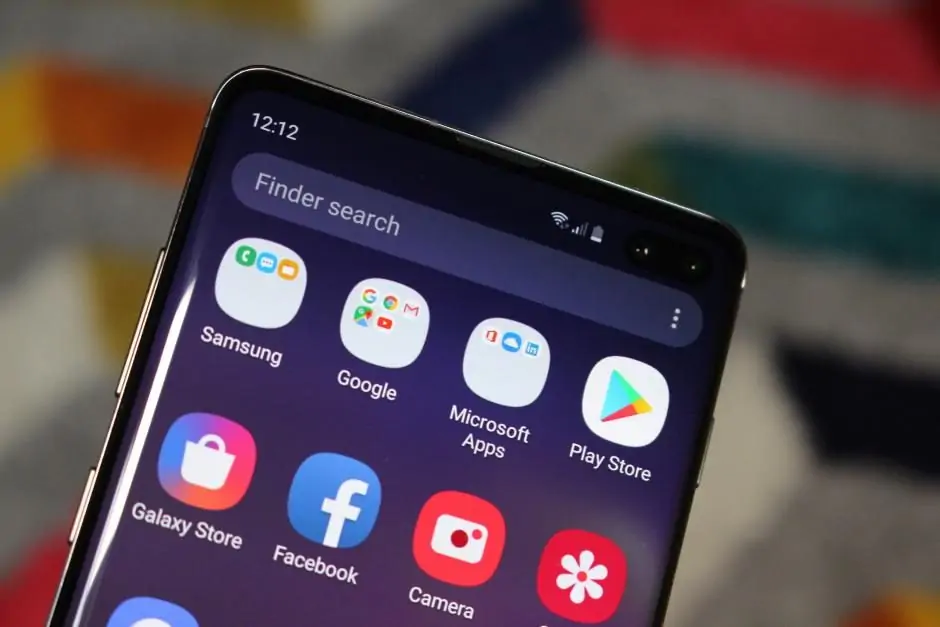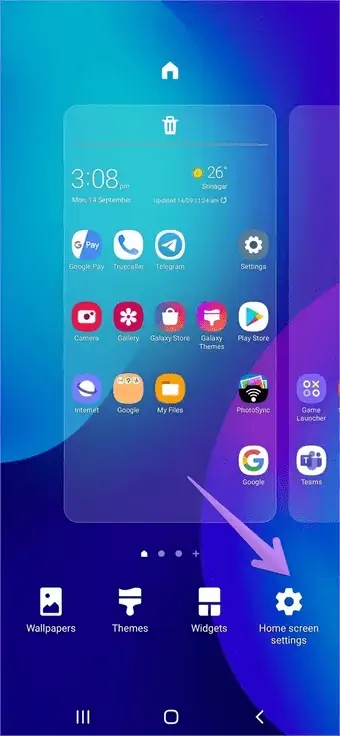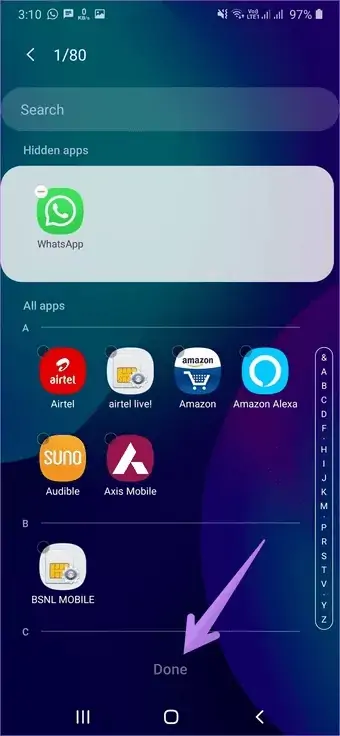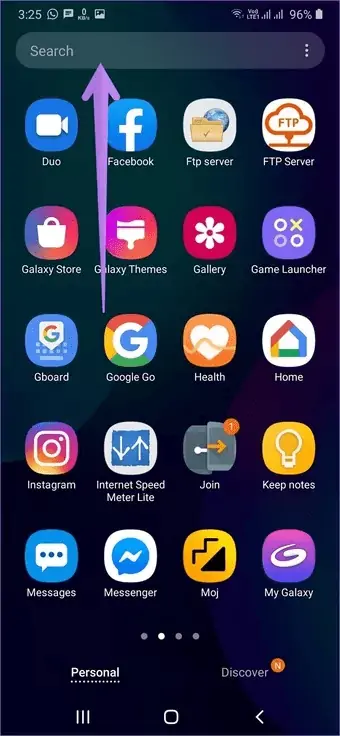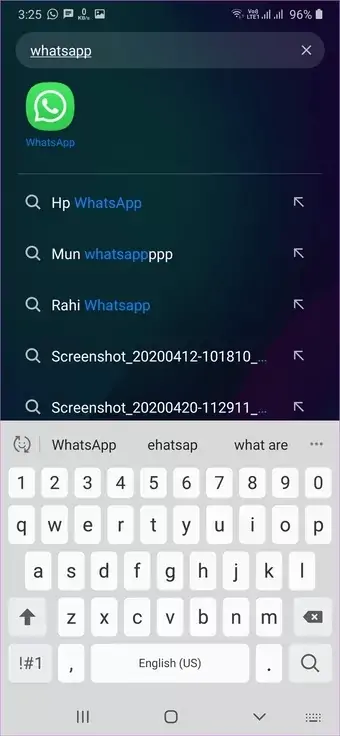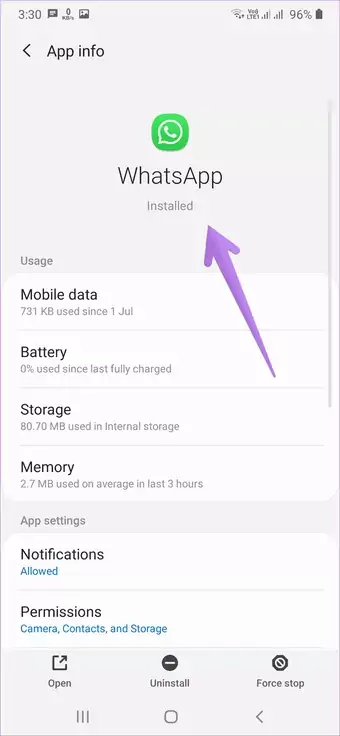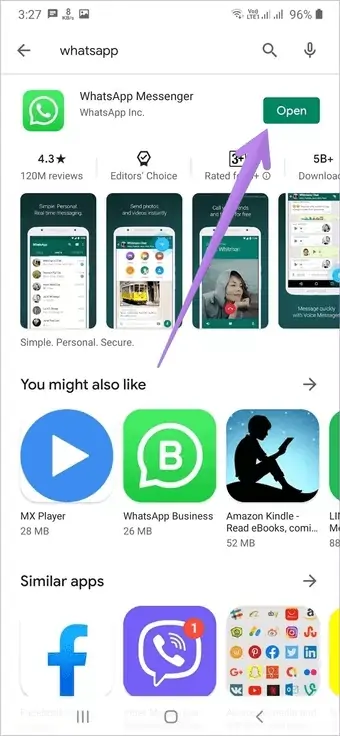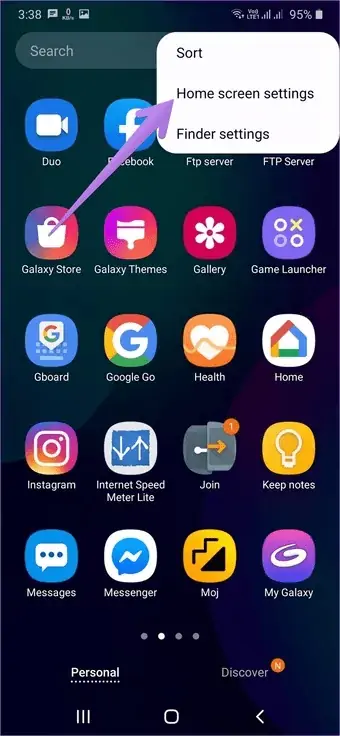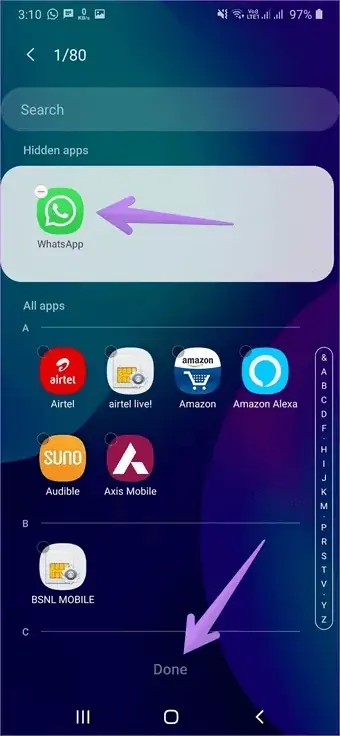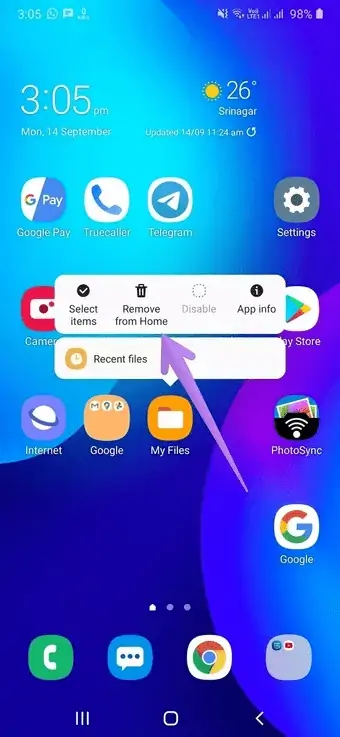مخفی کردن برخی اپها که اطلاعات شخصی و کاری در آن موجود است، راهی برای حفاظت از حریم خصوصی است. در گوشیهای سامسونگ برای مخفی کردن اپها میتوانید از Secure Folder استفاده کنید. البته روشهای دیگری نیز وجود دارد که نیازمند دسترسی روت است. اما خوشبختانه با یک ترفند خاص میتوانید بدون روت کردن و استفاده از اپهای جانبی، این کار را انجام دهید.
در ادامهی مطلب ترفند مخفی کردن اپها در گوشیها سامسونگ بدون روت کردن و استفاده از Secure Folder را شرح میدهیم.
روش امن و عالی برای مخفی کردن اپها در گوشیهای سامسونگ، استفاده از Secure Folder یا به زبان فارسی، فولدر امن است. میتوانید فایلهای شخصی نظیر عکسها، داکیومنتهای مرتبط با شغل و سازمان خویش و اطلاعات شخصی را نیز در فولدر امن قرار دهید و با این ویژگی جالب امنیتی، از حریم خصوصی خویش حفاظت کنید. در این صورت اگر گوشی شما توسط اطرافیان بررسی شود، موارد حساس را به راحتی کشف نمیکنند. مخفی کردن اپها که در ادامه روش آن را شرح میدهیم، یک اقدام ساده و پیشگیرانه است و امنیت بالایی در حد Secure Folder ندارد.
روش سادهی مخفی کردن اپها در محصولات اندرویدی سامسونگ
لانچر پیشفرض در محصولات سامسونگ، محصولی از این شرکت است و قابلیتهای زیادی دارد. یکی از قابلیتها، مخفی کردن اپها هم در صفحات خانه و هم در کشوی اپلیکیشنها است. روش کار به صورت زیر است:
ابتدا روی فضای خالی صفحهی خانه تپ کرده و مکث کنید. سپس گزینهی Home settings در پایین صفحه را لمس کنید. روش دیگر دسترسی به این گزینه، مراجعه به کشوی اپها و تپ کردن روی منوی سهنقطه و لمس کردن همین گزینه است.
در صفحهی باز شده اسکرول کنید و روی گزینهی Hide apps تپ کنید.
حال در لیست اپها، مواردی که میخواهید مخفی کنید را با تپ کردن انتخاب کنید. اپهایی که انتخاب میکنید، در بخش بالای صفحه قرار میگیرد. مثل تصویر زیر که WhatsApp را برای مخفی کردن انتخاب کردهایم. برای نهایی کردن انتخاب اپها روی Done در پایین صفحه تپ کنید.
به همین سادگی اپها از صفحات خانه و کشوی اپها حذف میشوند اما در واقع اپلیکیشن حذف نشده است. به عنوان مثال با جستجو کردن نام اپ، آن را پیدا خواهید کرد و همینطور اگر نوتیفیکیشنهای اپ فعال باشد، مثل قبل نمایش داده میشود. بنابراین بهتر است نوتیفیکیشنهای اپهای مخفی را نیز با مراجعه کردن به تنظیمات، مخفی کنید.
دسترسی به تنظیمات نوتیفیکیشنها از طریق اپ Settings صورت میگیرد. در ادامه روی Apps و سپس Notifications تپ کنید و سپس اپ موردنظر را انتخاب کرده و نوتیفیکیشنهای آن را غیرفعال کنید.
محل دیگری که اپ مخفی شده ممکن است در آن نمایش داده شود، صفحهی اپهای اخیر یا Recent apps است که برای سوییچ کردن بین اپهای باز شده کاربرد دارد. میتوانید با حرکت جاروبی، تصویر بندانگشتی اپ را در این بخش کنار بزنید تا به صورت اجباری بسته شود.
استفاده از اپهای مخفی شده در محصولات سامسونگ
همانطور که اشاره کردیم اپی که با روش سادهی موردبحث مخفی شده، در دسترس است ولیکن روش دسترسی به آن متفاوت است. اگر به دنبال امنیتی بیشتری هستید، میبایست از قابلیت امنیتی محصولات سامسونگ که در قالب اپ Secure Folder عرضه میشود، استفاده کنید.
اما روشهای دسترسی به اپهای مخفی شده بدون آنکه اپ را به حالت عادی برگردانید:
روش اول این است که ابتدا کشوی اپلیکیشنها را باز کنید. سپس روی نوار جستجو تپ کنید. بخشی از نام اپ را تایپ کنید تا در صدر نتایج سرچ نمایان شود و سپس روی آیکون آن تپ کنید.
روش دوم استفاده از لیست کامل اپها در اپلیکیشن Settings است. لذا تنظیمات را اجرا کنید و روی گزینهی Apps تپ کنید. اپ موردنظر را در لیست پیدا کرده و روی آن تپ کنید. سپس روی آیکون اپ در بالای صفحه تپ کنید تا اپلیکیشن اجرا شود.
روش سوم این است که از طریق Google Play Store اقدام کنید. پس از اجرا کردن اپ گوگل پلی، اپ مخفی شده را سرچ کنید یا به لیست اپهای نصب شده مراجعه کنید و روی اپ موردنظر تپ کنید. سپس روی دکمهی Open تپ کنید.
ظاهر کردن اپهای مخفی در Samsung Launcher
هر زمان که صلاح بدانید میتوانید اپهای مخفی شده را به حالت عادی برگردانید. برای این منظور به صفحهی تنظیمات لانچر سامسونگ مراجعه کنید. همانطور که پیشتر اشاره کردیم برای این کار میتوانید با تپ و مکث روی فضای خالی در صفحات خانه یا با تپ روی آیکون منو در صفحهی لیست اپها به گزینهی Home settings دسترسی پیدا کنید.
گام بعدی تپ روی Hide apps است. لیست اپها ظاهر میشود و اپهای مخفی در پنل بالای صفحه قرار دارند. کافی است روی اپهایی که میخواهید ظاهر شوند، تپ کنید تا به لیست برگردند. در نهایت روی Done تپ کنید.
پس از ظاهر کردن اپها، آیکون اپ در لیست اپها قرار میگیرد و میتوانید آن را با حرکت جاروبی روی صفحهی خانه قرار دهید.
مخفی کردن اپها فقط در صفحات خانه
میتوانید اپ را به گونهای از صفحهی خانه حذف کنید که مستقیماً در معرض دید نباشد. برای این منظور روی آیکون اپ موردنظر تپ کرده و مکث کنید. سپس گزینهی Remove from Home را لمس کنید. آیکون اپ از صفحهی خانه حذف میشود اما در کشوی اپها باقی میماند.
قرار دادن اپ در فولدر
میتوانید آیکون اپ را در فولدری در صفحهی لیست اپها یا به عبارتی App Drawer قرار دهید. این کار برای دستهبندی کردن و مرتبسازی اپهای نصب شده نیز مفید است. بد نیست نام فولدر را بیربط با موضوع اپ انتخاب کنید تا دیگران به سرعت متوجه نشوند که اپ مهم شما در آن فولدر قرار دارد.
روش دیگر این است که تعدادی اپ معمولی را در فولدری قرار دهید و زمانی که تعداد آیکونهای موجود در فولدر زیاد شد، آیکونهای بعدی در صفحهی دوم قرار میگیرد. در این حالت آیکون اپ موردنظر را در همان فولدر قرار دهید. به این ترتیب کسی که فولدر را باز میکند و میخواهد سریعاً اپ مخفی شده را پیدا کند، شاید متوجه صفحهی دوم نشود!
guidingtechسیارهی آیتی